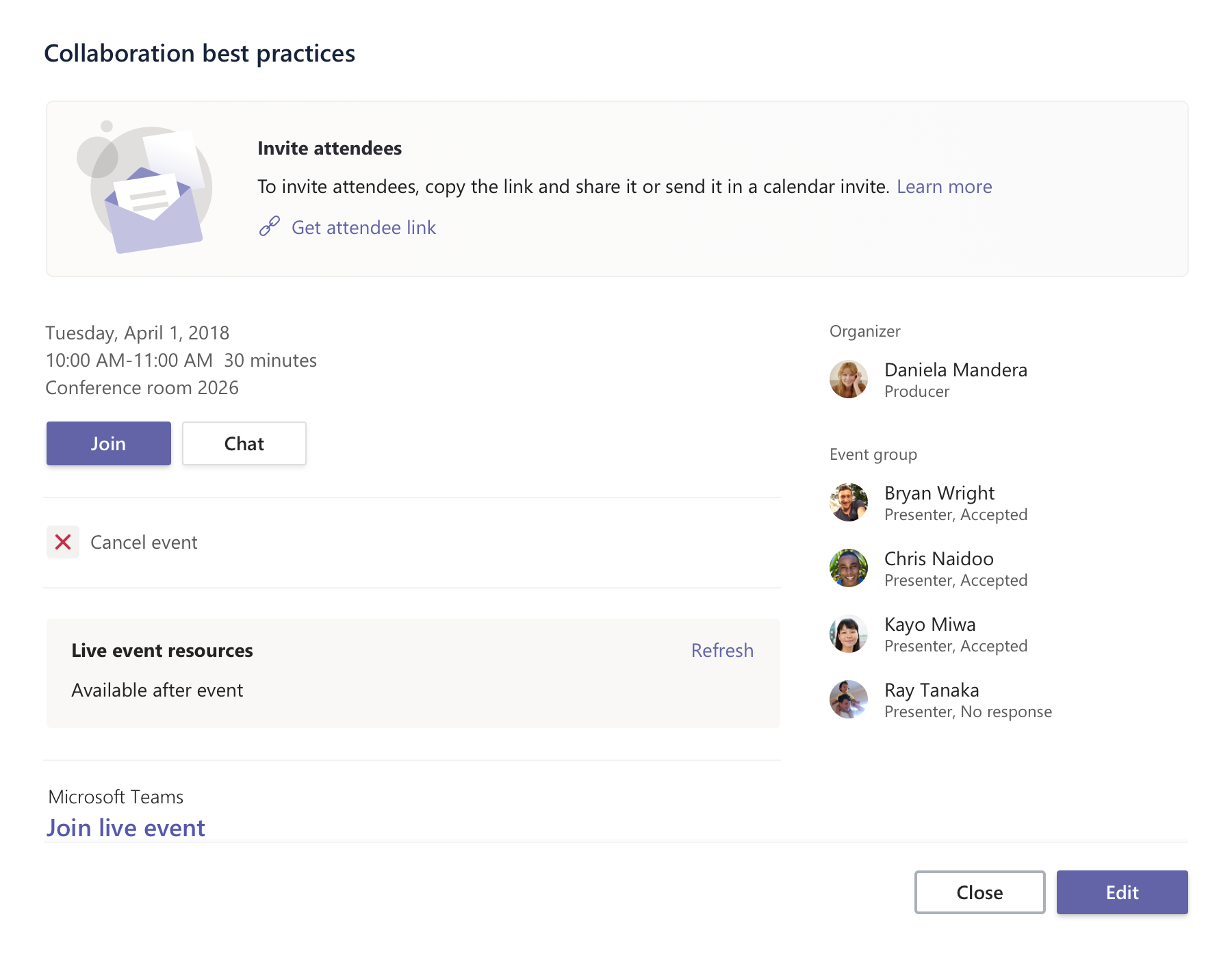Osalejate kutsumine Microsoft Teamsi otseedastussündmusele
NB!:
-
Uute ürituste funktsioonide ja kasutuskogemuse saamiseks proovige minna üle Teamsi linnahallidele.
-
Lisateavet leiate sellest ajaveebipostitusest .
Otseedastussündmuse korraldajana on üks teie kohustustest osalejate kutsumine. Kui ajastate Teamsis otseedastussündmuse, saadab see kalendrikutse ainult sündmuse meeskonna liikmetele.
Teavet selle kohta, millised sündmusel osalejad on liigitatud osalejateks, leiate teemast Rollid Teamsi koosolekul.
-
Valige Teamsis rakenduse vasakus servas Kalender
-
Valige otseedastussündmus.
-
Teamsis loodavate sündmuste korral valige Suvand Hangi link , et kopeerida otseedastussündmuse link, et seda osalejatega jagada.
Märkus.: Vältige osalejate kutsumist Teamsi koosoleku kaudu. Uuel Teamsi koosolekul on oma koosoleku link, mille kasutajad võivad otseedastussündmusest osavõtjate lingiga segamini ajada.
Teie osalejad saavad sündmust vaadata Teamsis – lauaarvutis (Windowsis või Macis), veebis või mobiilsideseadmes. Kui neil Teamsi pole, saavad nad kasutada ka brauserit (Chrome, Firefox või Edge).Otseedastussündmuse üksikasjade muutmiseks või värskendamiseks avage kutse oma Teamsi kalendris, mitte Outlookis.
Kas soovid lisateavet?
Teamsi otseedastussündmuse ülevaade